
Psp Div3_leçon 177
Traduit par Marion enFrançais, Anglais et Allemand
Je vous en remercie
Cliquez sur le drapeau pour la traduction
Gardez les tubes intacts et ne les présentez pas comme votre propre travail
Emmènez-moi avec vous, je vous montrerai où vous vous êtes arrêtés.
![]()
1. Placez vos fichiers de brosses dans le dossier brushes de vos fichiers
Psp.
.
2. Styles et Textures – Avant plan couleur
#972829
- et la couleur d'arrière-plan en noir
#000000
3. Ouvrir castorke_val_les 177_le canal Alpha
4. Shift + D pour dupliquer votre image..
5. Ferme l'original
6. Nous travaillons sur la copie.
7. Sélections – Sélectionner tout
8. Ouvrir l'image de fond
9. Édition-Copier.
10. Revenir sur votre travail .
11. Édition-Coller dans la sélection.
12. Sélection-Ne rien sélectionner
13. Ouvrir le tube: kader1
14. Édition-Copier
Revenir sur votre travail.
Editer coller comme nouveau calque.
15. Se placer sur le raster 1 (image de fond)
16. Sélections - canal alpha - charger la sélection : sélection 1
17. Sélections -Transformer la sélection en calque .
18. Réglage Flou- Flou Gaussien -Rayon 80
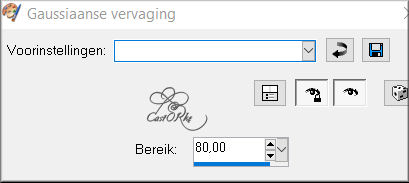
19. La sélection reste active !
20. Effets- Texture Effets-Moulage Plastique comme suit: 0,37,75 45 couleur blanc

21. Réglages-Netteté-Netteté
22.La sélection reste active !
23. Calques-Nouveau calque raster.
24. Activer votre outil pinceau: et prendre le pinceau: lyndiebrush469 002
25. Placer le pinceau devant la sélection -voir l'exemple

26. La sélection reste active!
27. Effets - Modules externes -MuRa s' Meister/ Copies…comme suit.
Number 7 ------ Line
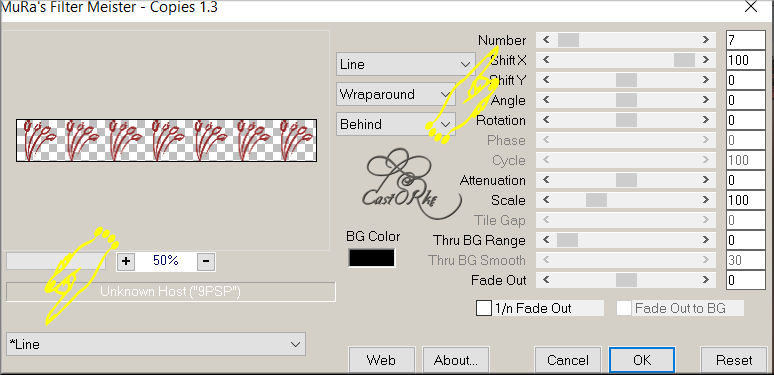
28. Sélection-Ne rien sélectionner
29. Effets – Effets 3 D - Ombre portée comme suit: 0, 0, 100, 48 couleur jaune #ffff00
30. Réglage-Ajouter/Supprimer du Bruit-Ajouter de Bruit 50 -Coché Uniforme.
31. Sélections - canal alpha - charger la sélection : sélection 2
32. Calques-Nouveau calque raster
33. Pot de peinture - Remplir de noir
Descendre Opacité du calque à 60%
34. Calques-Nouveau calque raster
35. Activer le tube: copie_bewerkt_Arc_de_Triomphe_la_nuit_CibiBijoux
36. Édition-Copier
37. Revenir sur votre travail .
38. Édition-Coller dans la sélection.
39. Calques – Dupliquer
40. Sélection-Ne rien sélectionner
41. Réglages-Netteté-Netteté
42. Sélections - canal alpha - charger la sélection : sélection 3
43. Se placer sur le Raster 1
44. Sélections -Transformer la sélection en calque .
45. Effets-Effets de Textures- Stores comme suit 3, 60 couleur blanc
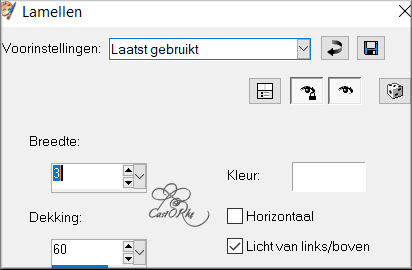
46. Sélection-Ne rien sélectionner
47. Se placer sur le raster 1.
48. Sélections - canal alpha - charger la sélection : sélection 4
49. Sélections -Transformer la sélection en calque .
50. Effets-Effets de Textures-Mosaïque comme suit - couleur #da9cc1
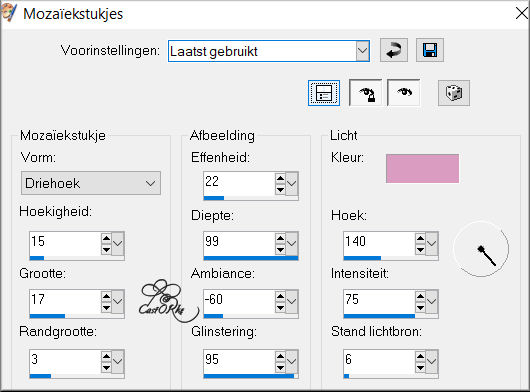
Dans les versions plus récentes de la PSP, ils parlent d'effets/effets de texture/tuiles au lieu d'effets/effets de texture/pièces de mosaïque.
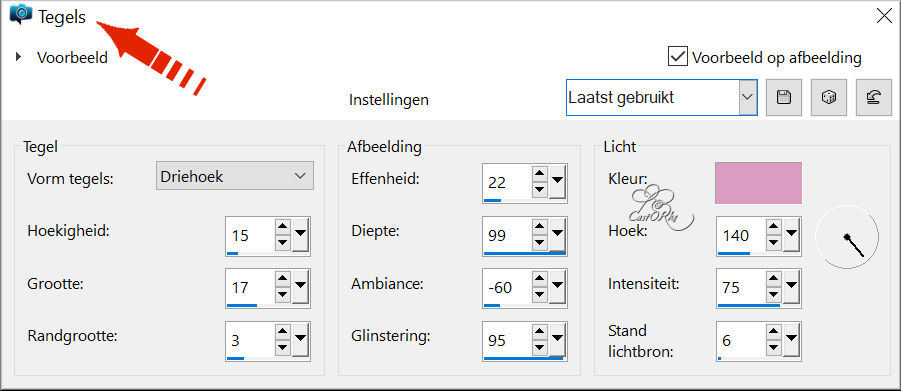
51. Sélection-Ne rien sélectionner
52. Propriété du calque – Mode Recouvrement
53. Activer le tube : tour eiffel pleine
54. Édition-Copier.
55. Revenir sur votre travail .
56. Editer coller comme nouveau calque
57. Déplacer vers la droite.
58. Propriété du calque – Mode Multiplier
59. Activer le tube : castorke_deco1_les177
60. Édition-Copier
61. Revenir sur votre travail
62.Editer coller comme nouveau calque
63. Image - Redimensionner 75%
Décocher - Redimensionner tous les calques
64. Réglage Netteté –Davantage de netteté.
65. Placez-la au bon endroit.
66. Activer le calque supérieur dans la palette des calques
67. Activer le tube : capeline_SnakeParisSign
68. Édition-Copier
69. Revenir sur votre travail
70.Editer coller comme nouveau calque
71. Effets – Effets 3 D - Ombre portée comme suit: 5, 5, 100, 5 couleur noir
72. Répéter: Effets – Effets 3 D - Ombre portée :réglages négatifs -5, -5,100, 5 couleur noir
73. Placez-la au bon endroit.
74. Réglage-Luminosité et Contraste-Luminosité / Contraste comme suit:
. -48, 28
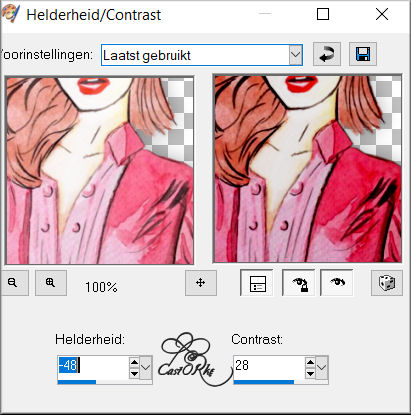
75.Activer le tube: capeline
76. Active l'outil de sélection - Sélection personnalisée - fais une sélection autour du nom.
77. Sélections-Inverser
78. Édition-Copier !!!
Sélection-Ne rien sélectionner
79. Revenir sur votre travail
80. Editer coller comme nouveau calque
81. Image - Redimensionner 85%
82. Décocher - Redimensionner tous les calques
83. Réglage-Luminosité et Contraste-Luminosité /Contraste comme
suit
-48, 28
84. Placez-la au bon endroit.
85. Effets – Effets 3 D - Ombre portée comme suit: 3, 3, 100, 0 couleur noir.
86. Calques-Nouveau calque raster.
87. Sélections - canal alpha - charger la sélection : sélection 5
88. Sélection/Inverser
89. Effets – Effets 3 D-Découpe comme suit: 0, 0, 15, 100 couleur jaune #fff000

90. Calques- Réorganiser - Déplacer vers le bas 3 x
Vient sous la calque du cader
91. Sélection-Ne rien sélectionner
.
92. Image – Ajouter des bordures de 5 Px -couleur noir
93. Image – Ajouter des bordures de 5 Px -couleur rouge
94. Image – Ajouter des bordures de 30 Px -couleur noir
95. Image – Redimensionner à 800 Pixels de large
96. Signer votre travail sur un nouveau calque
97. Enregistrer votre travail en JPEG
Il est interdit de copier cette leçon, en tout ou en partie, sans l'autorisation de l'auteur.
Les cours sont enregistrés auprès de TWI
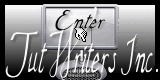
©Webdesign Diane



